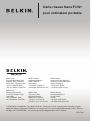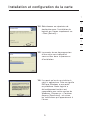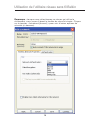Belkin CARTE RÉSEAU SANS FIL N1 POUR ORDINATEUR PORTABLE #F5D8011FR Le manuel du propriétaire
- Taper
- Le manuel du propriétaire

© 2006 Belkin Corporation. Tous droits réservés. Toutes les raisons commerciales sont des marques
déposées de leurs fabricants respectifs. La marque WI-FI est une marque déposée de la Wi-Fi Alliance.
Le logo « WI-FI CERTIFIED » est une marque d’homologation de la Wi-Fi Alliance.
P75172ei
Carte réseau Sans Fil N1
pour ordinateur portable
Belkin Ltd.
Express Business Park
Shipton Way, Rushden
NN10 6GL, Royaume-Uni
+44 (0) 1933 35 2000
+44 (0) 1933 31 2000 Fax
Belkin B.V.
Boeing Avenue 333
1119 PH, Schiphol-Rijk
Pays-Bas
+31 (0) 20 654 7300
+31 (0) 20 654 7349 Fax
Belkin GmbH
Hanebergstraße 2
80637 Munich
Allemagne
+49 (0) 89 143405 0
+49 (0) 89 143405 100 Fax
Belkin SAS
130 rue de Silly
92100 Boulogne-
Billancourt, France
+33 (0) 1 41 03 14 40
+33 (0) 1 41 31 01 72 Fax
Belkin Iberia
Avda. Cerro del Aguila 3
28700 San Sebastián de los
Reyes, Espagne
+34 9 16 25 80 00
+34 9 02 02 00 34 Fax
Belkin Nordic
Knarrarnäsgatan 7
164 40 Kista
Suède
+46 (0) 8 5229 1870
+46 (0) 8 5229 1874 Fax

Manuel de l’utilisateur
F5D8011ei
Carte réseau Sans Fil N1
pour ordinateur portable
Belkin Ltd.
Express Business Park
Shipton Way, Rushden
NN10 6GL, Royaume-Uni
+44 (0) 1933 35 2000
+44 (0) 1933 31 2000 Fax
Belkin B.V.
Boeing Avenue 333
1119 PH, Schiphol-Rijk
Pays-Bas
+31 (0) 20 654 7300
+31 (0) 20 654 7349 Fax
Belkin GmbH
Hanebergstraße 2
80637 Munich
Allemagne
+49 (0) 89 143405 0
+49 (0) 89 143405 100 Fax
Belkin SAS
130 rue de Silly
92100 Boulogne-
Billancourt, France
+33 (0) 1 41 03 14 40
+33 (0) 1 41 31 01 72 Fax
Belkin Iberia
Avda. Cerro del Aguila 3
28700 San Sebastián de los
Reyes, Espagne
+34 9 16 25 80 00
+34 9 02 02 00 34 Fax
Belkin Nordic
Knarrarnäsgatan 7
164 40 Kista
Suède
+46 (0) 8 5229 1870
+46 (0) 8 5229 1874 Fax


1 Introduction .................................................................................................. 1
Avantages d’un réseau domestique
................................................................ 1
Avantages d’un réseau sans fil .......................................................................
1
Choix de l’emplacement de votre dispositif réseau sans fil pour
une performance maximale ............................................................................
2
2 Présentation ....................................................................................................
5
Caractéristiques du produit .............................................................................
5
Applications et avantages ...............................................................................
6
Caractéristiques techniques du produit ..........................................................
6
Configuration requise .....................................................................................
7
Contenu de l’emballage .................................................................................
7
3 Installation et configuration de la carte .....................................................
8
Étape 1 : Installez .............................................................................................
8
Étape 2 : Insertion ............................................................................................ 10
Étape 3 : Configuration ..................................................................................
12
4 Utilitaire de surveillance du réseau sans fil de Belkin ...........................
14
Accès à l’Utilitaire réseau sans fil à partir de la barre des tâches Windows 14
État du réseau ................................................................................................ 15
Réseaux disponibles ...................................................................................... 15
État du réseau et astuces .............................................................................. 16
Création de profils réseau sans fil
................................................................ 17
Protection de votre réseau Wi-Fi ................................................................. 17
Configuration des paramètres de sécurité de votre carte ........................
22
5 Dépannage ..................................................................................................
30
6 Information ..................................................................................................
38
Table des matières


Introduction
section
1
2
3
4
5
6
1
Merci d’avoir choisi la Carte réseau Sans Fil N1 pour ordinateur
portable de Belkin (la carte). Vous pouvez désormais profiter de cette
nouvelle technologie en permettant à vos ordinateurs domestiques
ou d’entreprise de se connecter en réseau sans fil. Cette carte vous
permet de connecter un ordinateur portable à votre réseau. Lisez
attentivement l’ensemble de ce manuel, en insistant sur la section
intitulée « Choix de l’emplacement de votre dispositif réseau sans fil
pour une performance maximale ».
Avantages d’un réseau domestique
Votre réseau domestique Belkin vous permettra de :
• Partager une connexion Internet à haut débit avec tous les
ordinateurs de votre domicile
• Partager des ressources, telles que des fichiers et des disques durs,
avec tous les ordinateurs de votre domicile
• Partager une imprimante avec toute la famille
• Partager des documents, des fichiers de musique et vidéo, ainsi que
des photos numériques
• Stocker, récupérer et copier des fichiers d’un ordinateur à un autre
• Simultanément jouer à des jeux en ligne, consulter une messagerie
électronique et discuter
Avantages d’un réseau sans fil
Voici quelques-uns des avantages que vous tirerez d’un réseau sans fil
Belkin :
• Mobilité – nul besoin de confiner votre ordinateur à une seule
pièce. Vous pouvez travailler sur un ordinateur de bureau ou un
portable partout dans la zone couverte par votre réseau sans fil.
• Installation simple – l’Assistant Installation facile de Belkin vous
facilite la vie.
• Polyvalence – accédez à des imprimantes, des ordinateurs ou
d’autres périphériques réseau de n’importe quel endroit de la
maison.
• Possibilité d’expansion – l’étendue de la gamme de produits
réseau de Belkin vous permet d’étendre votre réseau afin d’y
inclure des périphériques tels que des imprimantes ou des
consoles de jeu.
• Aucun câblage nécessaire – plus besoin de perdre du temps
et de l’argent à réinstaller le câblage Ethernet chez vous ou au
bureau.
• Reconnaissance de l’industrie – choisissez parmi une gamme
étendue de produits de mise en réseau interopérables

32
Introduction
32
Introduction
Choix de l’emplacement de votre dispositif réseau sans fil pour
une performance maximale
Plus votre ordinateur se rapproche de votre routeur sans fil (ou votre
point d’accès), plus votre connexion sans fil gagne en force. De façon
générale, la portée de votre réseau sans fil à l’intérieur s’étend de
30 à 60 mètres. À l’opposé, plus vos périphériques sans fil reliés à
votre routeur ou votre point d’accès sont éloignés de ceux-ci, moins
grande est la performance de votre connexion sans fil. Il se peut
que vous vous en rendiez compte ou pas. Si vous éloignez encore
plus votre routeur (ou votre point d’accès), il est possible que la
vitesse de votre connexion diminue. Les appareils électroménagers,
les obstacles et les murs peuvent bloquer les signaux radio de votre
réseau sans fil et en diminuer la force.
Dans le but de vérifier si la performance de votre réseau est liée à
la portée ou à la présence d’obstacles, déplacez votre ordinateur
afin qu’il soit dans un rayon de 2 à 5 mètres du routeur (ou du
point d’accès). Si les problèmes persistent même dans une zone de
couverture restreinte, veuillez contacter l’assistance technique de
Belkin.
Remarque :Alors que certains des objets énumérés ci-dessous
peuvent affecter les performances de votre réseau, ils n’empêcheront
pas son fonctionnement. Si vous croyez que votre réseau sans fil ne
fonctionne pas à pleine capacité, ces solutions peuvent vous aider.
1. Choix de l’emplacement de votre routeur sans fil ou de votre point d’accès
Placez votre routeur Réseau Sans Fil (ou point d’accès), le centre
nerveux de votre réseau sans fil, aussi près que possible du centre de
la zone de couverture désirée.
Afin d’assurer une zone de couverture optimale pour vos « clients
réseau » (soit les ordinateurs dotés d’une carte réseau pour ordinateur
de bureau ou portable ou d’un adaptateur USB de Belkin) :
• Assurez-vous que les antennes de votre routeur ou de votre point
d’accès sont parallèles et disposées à la verticale (en pointant
vers le plafond). Si votre routeur (ou votre point d’accès) est
posé à la verticale, essayez autant que possible de disposer les
antennes de façon à ce qu’elles pointent vers le haut.
• Dans des habitations à plusieurs étages, placez le routeur (ou le point
d’accès) à l’étage le plus central de votre domicile. Ceci peut signifier que
devrez placer le routeur sans fil (ou le point d’accès) à un étage supérieur.
• Évitez de placer le routeur (ou le point d’accès) près d’un
téléphone sans fil 2.4 GHz.

3
Introduction
Introduction
3
Introduction
1
2
3
4
5
6
2. Éviter les obstacles et les interférences
Évitez de placer le routeur ou le point d’accès près d’un appareil
émettant du « bruit » radio, comme un four à micro-ondes. Exemples
d’objets risquant d’empêcher la communication sans fil :
• Réfrigérateurs
• Lave-linge et/ou sèche-linge
• Étagère en métal
• Grands aquariums
• Fenêtre avec teinture anti-UV métallique
Si le signal de votre réseau semble faible à certains endroits, assurez-
vous qu’aucun de ces objets ne peut lui faire obstruction (entre les
ordinateurs et le routeur ou le point d’accès).
3. Téléphones sans fil
Si la performance de votre réseau est toujours affectée malgré les
solutions sus-mentionnées, et si vous possédez un téléphone sans fil
:
• Éloignez votre téléphone de votre routeur ou votre point
d’accès sans fil ainsi que de vos ordinateurs sans fil.
• Débranchez et retirez la batterie de tout téléphone sans
fil fonctionnant sur la bande de 2.4 GHz. (Consultez la
documentation accompagnant votre téléphone à cet effet.)
Si ces gestes semblent résoudre le problème,
c’est que votre téléphone interfère avec les signaux du
réseau sans fil.
• Si votre téléphone prend en charge le choix du canal,
modifiez le canal de votre téléphone en choisissant le canal
le plus éloigné possible de celui de votre réseau sans fil.
Par exemple, choisissez le canal 1 pour votre téléphone
et modifiez le canal de votre routeur sans fil (ou de votre
point d’accès) en choisissant le canal 11 (le choix du canal
dépend de votre région). Reportez-vous au mode d’emploi
de votre téléphone pour obtenir les instructions détaillées.
• Si le besoin se fait sentir, vous pouvez aussi changer votre
téléphone sans fil en choisissant un téléphone à 900 MHz ou
à 5 GHz.

4. Choisissez le canal le plus « paisible » pour votre réseau sans fil
Dans des environnements domiciliaires ou d’entreprise rapprochés, tels que
les appartements et les immeubles à bureaux, il se peut qu’un autre réseau
sans fil interfère et entre en conflit avec votre réseau. Grâce à la fonction
d’analyse du site de l’Utilitaire réseau sans fil Belkin, vous pourrez localiser
d’autres réseaux sans fil et faire passer votre routeur sans fil (ou point
d’accès) et vos ordinateurs à un canal aussi loin que possible du canal
utilisé par ces réseaux.
Essayer plusieurs canaux parmi ceux disponibles afin de déterminer la
connexion la plus claire et éviter les interférences des téléphones sans
fil ou autres dispositifs sans fil se trouvant dans votre voisinage.
Pour les dispositifs de réseau sans fil d’une marque différente, utilisez
la fonction d’analyse de site détaillée et consultez les informations
concernant les canaux qui se trouvent dans ce manuel.
5. Connexions sécurisées, VPN et AOL
Une connexion sécurisée est une connexion qui requiert un nom
d’utilisateur et un mot de passe et qui est utilisée là où la sécurité
revêt une grande importance. Parmi les connexions sécurisées :
• Les connexions de type Virtual Private Network (VPN - réseau
privé virtuel), souvent utilisées pour accéder à distance à un
réseau d’entreprise
• Le programme Bring your own access d’America Online (AOL) qui
vous permet d’utiliser AOL via une connexion à large bande (DSL
ou câble) offerte par un autre fournisseur d’accès à Internet.
• La plupart des banques en ligne
• Plusieurs sites commerciaux qui requièrent un nom d’utilisateur et
un mot de passe afin d’accéder à un compte
Les connexions sécurisées peuvent être interrompues par les
paramètres de gestion de l’énergie de votre ordinateur (lorsqu’il est en
état de veille). La solution la plus simple afin d’éviter cette situation est
de vous reconnecter en lançant le logiciel de VPN ou d’AOL ou en vous
reconnectant via le site web sécurisé.
Une solution alternative consiste à changer les paramètres de gestion
de l’énergie afin qu’il ne soit plus mis en état de veille. Toutefois, cette
solution peut ne pas être appropriée pour les ordinateurs portables. Pour
modifier les paramètres de gestion de l’énergie de Windows, reportez-
vous aux « Options d’alimentation » du Panneau de configuration.
Si les difficultés liées aux connexions sécurisées, au VPN et à AOL
persistent, veuillez reprendre les étapes 1 à 4 ci-dessus afin de vous
assurer d’avoir essayé les solutions proposées.
Ces solutions devraient vous permettre d’obtenir une zone de couverture
maximale
avec votre routeur sans fil. Si vous devez étendre votre zone de
couverture, nous vous suggérons le Point d’accès/Module d’extension
de Belkin.
54
Introduction

Pour de plus amples informations à propos des produits de
mise en réseau de Belkin, visitez notre site Internet au www.
belkin.com/networking ou appelez l’Assistance Technique Belkin.
Caractéristiques du produit
La carte est conforme aux spécifications du draft IEEE draft-802.11n,
pour communiquer avec d’autres dispositifs compatibles avec le
draft 802.11n à un débit pouvant atteindre 300 Mbps*. La carte est
compatible avec tous les dispositifs 802.11g à 54 Mbps, ainsi qu’avec
les dispositifs 802.11b à 11 Mbps. La carte 802.11g fonctionne sur
la même bande de fréquence de 2,4 GHz que les produits Wi-Fi
®
802.11b.
• Fonctionnement sur la bande ISM (Industrial, Science, Medical) 2,4
GHz
• Utilitaire réseau sans fil Belkin intégré et convivial
• Interface CardBus pour utilisation avec pratiquement tout ordinateur
portable
• Chiffrement WPA, WPA2, chiffrement WEP 64 bits (Wired Equivalent
Privacy) ou 128 bits.
• Accès sans fil aux ressources du réseau
• Débit de données jusqu’à 300 Mbps* (draft 802.11n), 54 Mbps
(802.11g) ou 11 Mbps (802.11b)
• Facile à installer et à utiliser
• Voyants lumineux d’alimentation et de liaison réseau
Présentation
1
2
3
4
5
6
5
Introduction

76
76
Applications et avantages
• Connexion sans fil chez soi ou au bureau
Permet une liberté de mise en réseau sans la gêne liée aux câbles.
• Débit de connexion jusqu’à 300 Mbps (802.11n)
Connectivité instantanée à haut débit chez vous ou au bureau, sans
compromettre l’utilisation de produits 802.11b/g
• Compatible avec les produits 802.11b/g
La carte est rétro-compatible avec les produits Wi-Fi
(IEEE 802.11b/g).
• Environnements impropres au câblagePermet le partage
d’imprimante dans des bâtiments comportant des murs pleins ou dans
des zones ouvertes où le câblage est difficile à effectuer.
• Environnements impropres au câblage
Permet le partage d’imprimante dans des bâtiments comportant des
murs pleins ou dans des zones ouvertes où le câblage est difficile à
effectuer.
• Environnements changeants
S’adapte facilement aux bureaux ou environnements souvent
réorganisés ou lorsque vous changez souvent de site.
• Pour les besoins des particuliers ou des petites entreprises
(SOHO)
Fournit une installation facile et rapide d’un petit réseau.
Caractéristiques techniques du produit
Interface hôte : CardBus 32 bits
Consommation électrique : 802.11b/802.11g/802.11n
802.11b : 1 Mbps, 18 dBm, 630 mA
802.11g : 6 Mbps, 18 dBm, 670 mA
802.11n : MCS15 HT20, 18 dBm, 660 mA/HT40, 18 dBm,
700 mA
Température de fonctionnement : 32
—0°—60 °C
Température de stockage : -20 à 80 °C
Humidité : Max. 90% (sans condensation)
Portée de fonctionnement habituelle : Jusqu’à to 304,8 m**
*
REMARQUE : Le débit de transmission mentionné (300 Mbps) est le débit de données physique. Le
débit réel est inférieur.
**La performance dépend de l’environnement du réseau.
Présentation

7
7
1
2
3
4
5
6
Présentation
(a) Alimentation
S’allume lorsque la carte est alimentée
(b) Liaison/activité
S’allume lorsque la carte est connectée, clignote lorsqu’une activité
sans fil est détectée
(c) Connecteur de la carte
Côté de la carte qui s’insère dans l’emplacement CardBus de votre
ordinateur
Configuration requise
• Ordinateur portable compatible PC avec un port CardBus libre
• Windows
®
2000 ou XP
Contenu de l’emballage
• Carte réseau Sans Fil N1 pour ordinateur portable
• Guide d’installation rapide
• Logiciel d’installation sur CD-ROM
• Manuel de l’utilisateur
(a)
(c)
(b)

98
Installation et configuration de la carte
98
Installation et configuration de la carte
Etape 1 Installez
IMPORTANT
: Vous devez installer le logiciel avant d’insérer la carte.
1.1 Insérez le CD d’installation dans le lecteur de CD-ROM.
1.2 L’utilitaire d’installation de Belkin apparaît (Ceci peut prendre de 15
à 20 secondes). Cliquez sur « Install [Installer] » pour commencer
l’installation.
Remarque : Si l’écran de l’utilitaire d’installation n’apparaît pas dans
les 20 secondes, accédez à votre CD-ROM en double-cliquant sur l’icône
« Poste de travail ». Ensuite, double-cliquez sur le lecteur de CD-ROM
contenant le CD d’installation. Cliquez deux fois sur l’icône « Setup.exe ».
1.3 L’assistant InstallShield apparaît.
Cliquez sur « Next [Suivant] » pour
continuer.

9
Installation et configuration de la carte
9
1
2
3
4
5
6
1.4 Sélectionnez un répertoire de
destination pour l’installation du
logiciel ou cliquez simplement sur
« Next [Suivant] ».
1.5 Le premier écran de progression
d’une série vous indique où
vous en êtes dans le processus
d’installation.
1.6 Il se peut qu’un écran similaire à
celui-ci apparaisse. Cela ne signifie
PAS que Windows a rencontré
un problème. Notre logiciel a
été entièrement testé et est
compatible avec cette version de
Windows. Cliquez sur « Continue
Anyway [Poursuivre] » et suivez
les instructions qui apparaissent à
l’écran.

1110
Installation et configuration de la carte
1110
Installation et configuration de la carte
Etape 2 Insérez
Insertion de la carte dans
l’ordinateur
2.1 Une fois l’installation du logiciel
terminée, le message « You can
plug in your WLAN adapter now
[Vous pouvez maintenant brancher
votre adaptateur WLAN] » apparaît.
Insérez votre carte.
2.2 La fenêtre « Found New Hardware
Wizard [Assistant Ajout de nouveau
matériel] » apparaît. (Ceci peut
prendre de 3 à 15 secondes).
Sélectionnez « Yes, this time only
[Oui pour cette fois seulement] »,
puis cliquez sur « Next [Suivant] »
pour installer le matériel.
2.3 Sélectionnez « Install the software
automatically [Installer le logiciel
automatiquement] » et cliquez sur
« Next [Suivant] » pour poursuivre.

11
Installation et configuration de la carte
11
1
2
3
4
5
6
2.4 L’Assistant installe le logiciel.
2.5 Il se peut qu’un écran similaire
à celui-ci apparaisse. Cela ne
signifie PAS que Windows a
rencontré un problème. Notre
logiciel a été entièrement testé
et est compatible avec cette
version de Windows. Cliquez sur
« Continue Anyway [Poursuivre] »
et suivez les instructions qui
apparaissent à l’écran.
2.6 L’installation du pilote est
maintenant terminée. Cliquez
« Finish [Terminer] » pour quitter.

1312
Installation et configuration de la carte
1312
Installation et configuration de la carte
Etape 3 Configuration
Utilisation de l’Utilitaire de surveillance réseau sans fil Belkin
3.1 Après avoir redémarré votre
ordinateur, cliquez deux fois sur
l’icône de l’Utilitaire réseau sans fil
se trouvant sur votre bureau.
3.2 L’écran de l’Utilitaire sans fil Belkin
apparaît.
3.3 Sélectionnez un réseau dans la
liste des « Available Networks
[Réseaux disponibles] » et cliquez
sur « Connect [Connexion] ».
Remarque : Afin de voir les
réseaux disponibles, vous devez
être près d’un routeur ou d’un
point d’accès sans fil.

13
Installation et configuration de la carte
13
1
2
3
4
5
6
3.4 L’icône de l’Utilitaire sans fil Belkin
se trouve également dans la barre de
tâches.
Remarque : Le fait de double-
cliquer sur l’icône Utilitaire réseau
sans fil Belkin dans la barre des
tâches fait apparaître l’utilitaire.
L’installation est terminée.

1514
Utilisation de l’utilitaire réseau sans fil Belkin
1514
Utilisation de l’utilitaire réseau sans fil Belkin
Après avoir installé l’utilitaire réseau sans fil Belkin (URSF), la
configuration des connexions sans fil et la sécurité sera la prochaine
étape.
Accès à l’Utilitaire réseau sans fil à partir de la
barre des tâches Windows
Pour accéder à l’utilitaire réseau sans fil, placez simplement le
pointeur de votre souris et cliquez avec le bouton droit sur l’icône de
l’utilitaire réseau sans fil de la barre de tâches de Windows.
Si l’icône est introuvable, cliquez sur « Démarrer > Programmes
> Belkin > Utilitaire réseau sans fil ».

15
Utilisation de l’utilitaire réseau sans fil Belkin
15
1
2
3
4
5
6
L’écran par défaut de l’utilitaire est l’onglet « Current Status [État
actuel] » . Il affiche l’état du réseau actuel ainsi que les réseaux
disponibles.
État du réseau
Cette fenêtre montre l’état de la connexion du réseau actuel.
Il affiche de même l’état de la connexion entre le routeur et
l’ordinateur, et entre le routeur et l’Internet. En cas de problème,
utilisez la fenêtre « État du réseau » pour en déterminer la source
(l’ordinateur, le routeur ou Internet/modem, par exemple).
Réseaux disponibles
Cette fenêtre affiche les réseaux disponibles sur le site en cours
ainsi que leurs SSID, la force du signal, le type de sécurité, le
canal et le type de réseau.
Connexion sans fil perdue
Si la connexion sans fil en cours est perdue, une fenêtre apparaît et
l’utilitaire tente de se reconnecter.
La page est en cours de chargement...
La page est en cours de chargement...
La page est en cours de chargement...
La page est en cours de chargement...
La page est en cours de chargement...
La page est en cours de chargement...
La page est en cours de chargement...
La page est en cours de chargement...
La page est en cours de chargement...
La page est en cours de chargement...
La page est en cours de chargement...
La page est en cours de chargement...
La page est en cours de chargement...
La page est en cours de chargement...
La page est en cours de chargement...
La page est en cours de chargement...
La page est en cours de chargement...
La page est en cours de chargement...
La page est en cours de chargement...
La page est en cours de chargement...
La page est en cours de chargement...
La page est en cours de chargement...
La page est en cours de chargement...
La page est en cours de chargement...
La page est en cours de chargement...
La page est en cours de chargement...
-
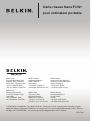 1
1
-
 2
2
-
 3
3
-
 4
4
-
 5
5
-
 6
6
-
 7
7
-
 8
8
-
 9
9
-
 10
10
-
 11
11
-
 12
12
-
 13
13
-
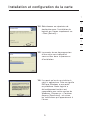 14
14
-
 15
15
-
 16
16
-
 17
17
-
 18
18
-
 19
19
-
 20
20
-
 21
21
-
 22
22
-
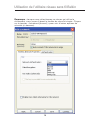 23
23
-
 24
24
-
 25
25
-
 26
26
-
 27
27
-
 28
28
-
 29
29
-
 30
30
-
 31
31
-
 32
32
-
 33
33
-
 34
34
-
 35
35
-
 36
36
-
 37
37
-
 38
38
-
 39
39
-
 40
40
-
 41
41
-
 42
42
-
 43
43
-
 44
44
-
 45
45
-
 46
46
Belkin CARTE RÉSEAU SANS FIL N1 POUR ORDINATEUR PORTABLE #F5D8011FR Le manuel du propriétaire
- Taper
- Le manuel du propriétaire
Documents connexes
-
Belkin CARTE RÉSEAU SANS FIL N1 POUR ORDINATEUR DE BUREAU #F5D8001FR Le manuel du propriétaire
-
Belkin F5D8013EA Manuel utilisateur
-
Belkin ADAPTATEUR USB SANS FIL N1 #F5D8051FR Le manuel du propriétaire
-
Belkin F5D8053EA Manuel utilisateur
-
Belkin CARTE RÉSEAU SANS FIL G MODE HAUT DÉBIT POUR ORDINATEUR PORTABLE #F5D7011FR Le manuel du propriétaire
-
Belkin F5D9050UK Manuel utilisateur
-
Belkin CARTE RESEAU SANS FIL PRE-N Le manuel du propriétaire
-
Belkin F5D9000 Manuel utilisateur
-
Belkin ADAPTATEUR USB SANS FIL 802.11B #F5D6051FR Le manuel du propriétaire
-
Belkin CARTE RESEAU SANS FIL G MODE HAUT DEBIT POUR ORDINATEUR DE BUREAU #F5D7001FR Le manuel du propriétaire